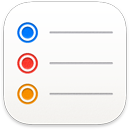 Reminders
Reminders
Reminders тапсырмаларыңыздың барлығын бақылап отыруды бұрынғыдан да оңайлатады. Азық-түліктер тізімі, жұмыстағы жобалар немесе бақылағыңыз келетін барлық нәрсе үшін еске салғыштар жасаңыз. Еске салғыштарыңызды жұмыс ағыныңызға сәйкестендіру үшін Tags және Custom Smart Lists сияқты икемді құралдарды пайдаланыңыз және еске салғыштар тізімдерін болашақта қайта пайдалану үшін оларды үлгі ретінде сақтаңыз. Іскерлесу және бірге жұмыс істеу үшін тізімді басқалармен бөлісуіңізге де болады.
Тегтер қосыңыз. Еске салғыштарыңызды ұйымдастыру үшін тегтер қосыңыз. Еске салғыштарды жылдам сүзгілеу үшін бүйірлік жолақтағы бір немесе бірнеше тегті басыңыз.
Өзгертпелі смарт тізімдер жасаңыз. Smart Lists тізімдері алдағы еске салғыштарыңызды күндерге, уақыттарға, тегтерге, орындарға, жалаушаларға немесе басымдыққа негіздеп автоматты түрде сұрыптайды. Custom Smart Lists тізімдерін Add List түймесін басу арқылы жасаңыз, «Make into Smart List» параметрін таңдаңыз, одан кейін сүзгілер қосыңыз.
Тізімді үлгі ретінде сақтаңыз.Қайта пайдаланғыңыз келетін тізім жасағанда, оны үлгі ретінде сақтауыңызға болады. Бүйірлік жолақтағы тізімді таңдаңыз, одан кейін File > Save as Template параметрін таңдаңыз.
Алда не болатынын көріңіз. Бүйірлік жолақтағы Today және Scheduled тізімдері уақыт пен күнге негізделген элементтерді топтайды. Алдағы еске салғыштарды жоғарыда ұстаңыз және ешқашан ешнәрсені өткізіп алмайтыныңызды тексеріңіз.
Пайдалы ұсыныстарды пайдаланыңыз. Reminders бұрын жасаған ұқсас еске салғыштарыңыздың негізінде күндерді, уақыттарды және орындарды автоматты түрде ұсынады.
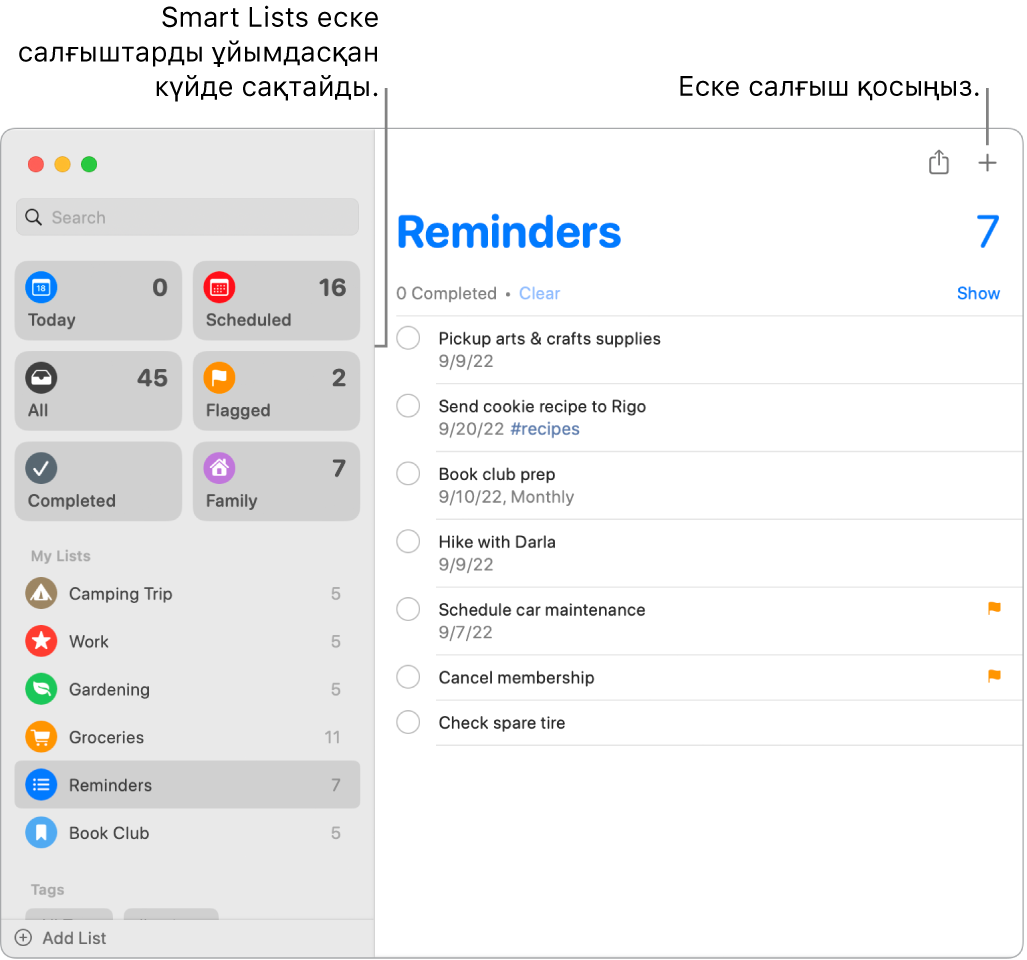
Тізімде бірлесіп жұмыс істеңіз. Messages немесе Mail қолданбасындағы тізімде бірлесіп жұмыс істеу үшін шақыру жіберуіңізге немесе сілтемені көшіріп, бөлісуіңізге болады. Құралдар тақтасында ![]() түймесін басыңыз, ашылмалы мәзірден Collaborate параметрін таңдаңыз, одан кейін Messages, Mail немесе Copy Link параметрін таңдаңыз. Messages қолданбасында бөліссеңіз, ағындағы барлық адамдар тізімге автоматты түрде қосылады.
түймесін басыңыз, ашылмалы мәзірден Collaborate параметрін таңдаңыз, одан кейін Messages, Mail немесе Copy Link параметрін таңдаңыз. Messages қолданбасында бөліссеңіз, ағындағы барлық адамдар тізімге автоматты түрде қосылады.
Жауапкершілікті тағайындаңыз. Еске салғыштарды тізімдерді бөліскен адамдарыңызға тағайындаңыз, сонда олар хабарландыру алады. Тапсырмаларды бөліңіз және барлық адамдардың өздерінің неге жауапты екендерін білетінін тексеріңіз. Тізімді бөлісу үшін мәзір жолағында ![]() түймесін басыңыз және бөлісу жолын таңдаңыз.
түймесін басыңыз және бөлісу жолын таңдаңыз.
Ішкі тапсырмалармен және топтармен ұйымдастырыңыз. Еске салғышты ішкі тапсырмаға айналдыру үшін Command-] пернелер тіркесімін басыңыз немесе оны басқа еске салғыштың үстіне сүйреңіз. Негізгі еске салғыш қалың болады, ал ішкі тапсырма оның астында шегіндіріледі. Көрінісіңізді кедергісіз ұстау сақтау үшін ішкі тапсырмаларыңызды тасалауыңызға немесе жаюыңызға болады.
Еске салғыштарды бірге топтау үшін File > New Group тармағын таңдаңыз. Топқа қалаған атауыңызды беріңіз. Тізімдерді топқа сүйреу арқылы көбірек тізімдер қосыңыз немесе оларды сыртқа сүйреу арқылы оларды жойыңыз.
Аяқтаған нәрсеңізді көріңіз.Бүйірлік жолақтағы Completed Smart List тізімі аяқталған еске салғыштарыңыздың барлығын, соның ішінде оларды белгілеген уақыттарыңызды көруіңізге мүмкіндік береді.
Mail қызметінде еске салғыш ұсыныстарын алыңыз. Mail қызметінде біреумен хат алмасып отырсаңыз, Siri қолданбасын ықтимал еске салғыштарды тану және оларды жасау үшін сізге ұсыныстар жасауға пайдалана аласыз.
Еске салғышты жылдам қосыңыз. Еске салғышты жылдам қосу үшін табиғи тілді пайдаланыңыз. Мысалы, сол күн мен уақытта қайталанатын еске салғыш жасу үшін «Take Amy to soccer every Wednesday at 5PM» деп жазыңыз.
Қосымша мәліметтер. Reminders пайдаланушы нұсқаулығын қараңыз.
